6 sätt att lösa iPhone-skärmen som inte svarar
iPhone är en av de avancerade enheterna som ärpopulär överallt. Den har många attraktiva funktioner, 3D-touch är en av dem. När detta först introducerades skapade det ett stort fan efter och människor älskade det. Men det finns några andra frågor relaterade till detta. Det har rapporterats av många användare att ibland skärmen på sina iPhones blir svarsfri och att de inte kan se ut vad som är fel med det och hur man löser problemet. Tja, den här artikeln talar om de olika sätten du kan lösa iPhone-skärmen svarar inte problem.
- Sätt 1: Force Restart iPhone
- Sätt 2: Ändra 3D Touch-inställningar
- Sätt 3: Frigör iPhone-lagring
- Sätt 4: Radera och installera om appar
- Sätt 5: Reparera iOS-system utan dataförlust
- Sätt 6: hårdvaruproblem
Sätt 1: Force Restart iPhone
Detta är den mest standardlösningen allatänker på när deras iPhone-skärm inte svarar. Det finns olika sätt för olika modeller av iPhones. Ta reda på nedan hur du tvingar att starta om varje modell.
Tvinga om iPhone 6 / 6S och tidigare:
Om din iPhone 6-skärm inte svarar, knackar du på Hem & Sleep / Wake samtidigt och håll den tills Apple-logotypen visas.
Tvinga omstart av iPhone 7/7 Plus:
Knacka på Volym & Sleep / Wake-tangenten samtidigt och håll den tills Apple-logotypen visas.
Tvinga omstart av iPhone 8/8 Plus / X / XS / XR,
Tryck på Volym upp & Volym ner en efter en och släpp snabbt dessa knappar. Tryck sedan in och håll nere Sleep / Wake-tangenten tills Apple-logotypen visas.

Sätt 2: Ändra 3D Touch-inställningar
Om din iPhone-skärm inte svarar på beröring ochdetta orsakas på grund av inställningarna för 3D-beröring, det kan enkelt sorteras. Du kan göra detta genom att justera känsligheten för beröringen genom att följa dessa steg nedan.
Steg 1: Öppna "Inställningar" på iPhone och fortsätt därifrån för att komma åt "Allmänt".
Steg 2: Navigera / bläddra nedåt och tryck på "Tillgänglighet" och därifrån kan du välja 3D Touch.

Steg 3: Det här alternativet har många inställningar som du kan justera; i princip kan du anpassa den främst till någon av de tre känsligheterna, lätt, medium, fast. Om du vill kan du till och med stänga av funktionen.
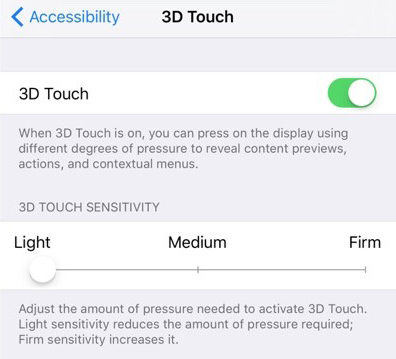
Sätt 3: Frigör iPhone-lagring
Om din iPhone-pekskärm inte svararordentligt kan det bero på att din iPhone är full av många filer och mappar och det gör din telefon trög och väldigt långsam. Den svarar inte ens så snabbt som du skulle vilja och gör att du i slutändan känner dig frustrerad och irriterad. Du kan rensa utrymme i telefonen genom att ta bort alla oanvända program som är lagrade på din telefon. På så sätt blir iPhone mycket snabbare!
Gå först till Inställningar, sedan Allmänt och navigera till iPhone-lagring. Klicka nu på vilken app du vill ta bort och tryck på "Radera app".

Det valda programmet kommer att avinstalleras direkt. På detta sätt raderar du alla andra icke-viktiga applikationer.
Du kan till och med använda gratis iCareFone Cleanerwhichrensar effektivt upp oönskade filer, kopior av filer och cache. Det är en professionell renare programvara som enkelt kan rensa ut det mycket efterfrågade utrymmet på din iPhone. På ett sätt gör detta processen för att rensa upp oönskat skräp från din iPhone mycket enkel och effektiv.
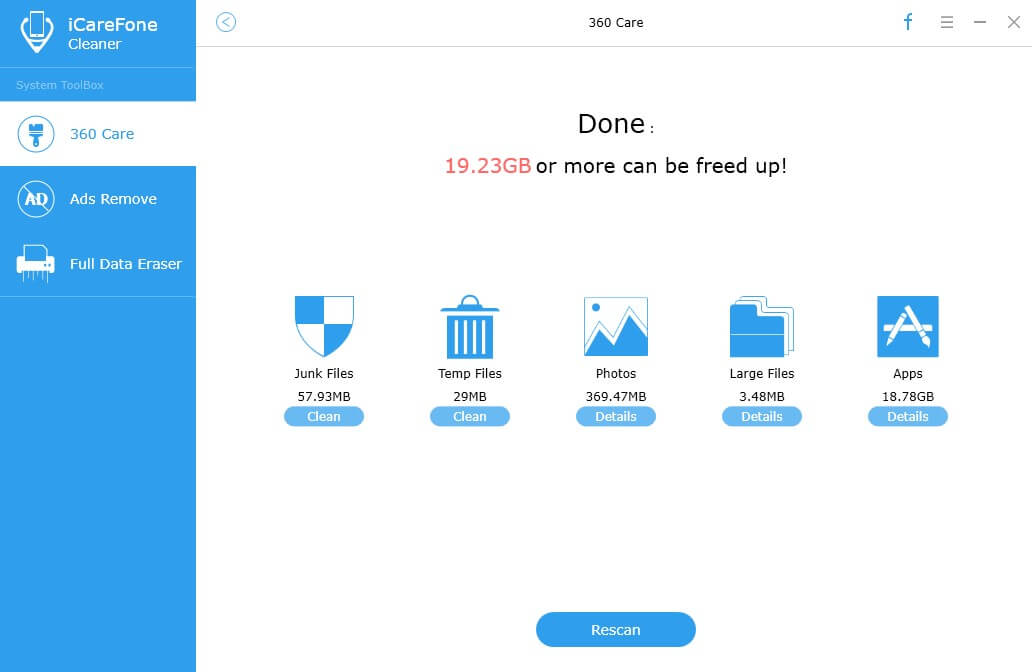
Sätt 4: Ta bort och installera om applikationen
Om en viss applikation visar svarslöshet mot beröring är ett enkelt sätt att avinstallera det specifika programmet och sedan installera det igen.
Du kan göra detta genom att bara trycka och hålla nedapplikation som visar problem och sedan knacka på symbolen "Cross" som visas över applikationen. På det här sättet avinstalleras det. För att installera om det måste du helt enkelt gå till App Store och söka efter det här programmet genom att skriva dess namn i sökfältet och sedan installera det igen.
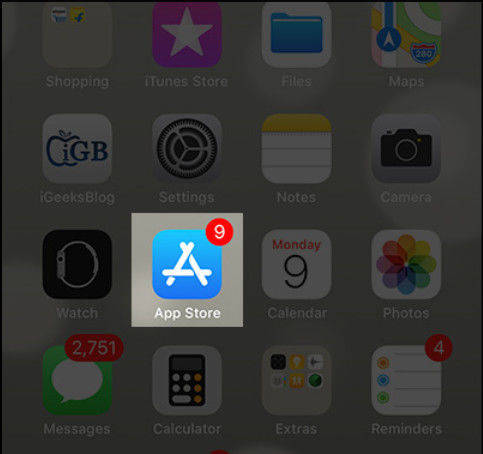
På så sätt bör den specifika applikationen börja fungera korrekt.
Sätt 5: Reparera iOS-system utan dataförlust
För att reparera din iPhone-programvara utanom du tappar data kan du använda Tenorshare ReiBoot. Detta är en mycket rekommenderad programvara för att identifiera och reparera alla tekniska fel på din iPhone. Du kan använda ReiBoot för att fixa beröringsansvar inte också genom att följa stegen nedan.
Steg 1: Ladda ner och installera Tenorshare ReiBoot på din PC / Mac och starta den när den har installerats.
Steg 2: Anslut din iPhone som har problemet till PC / Mac med hjälp av USB-blixtkabel.
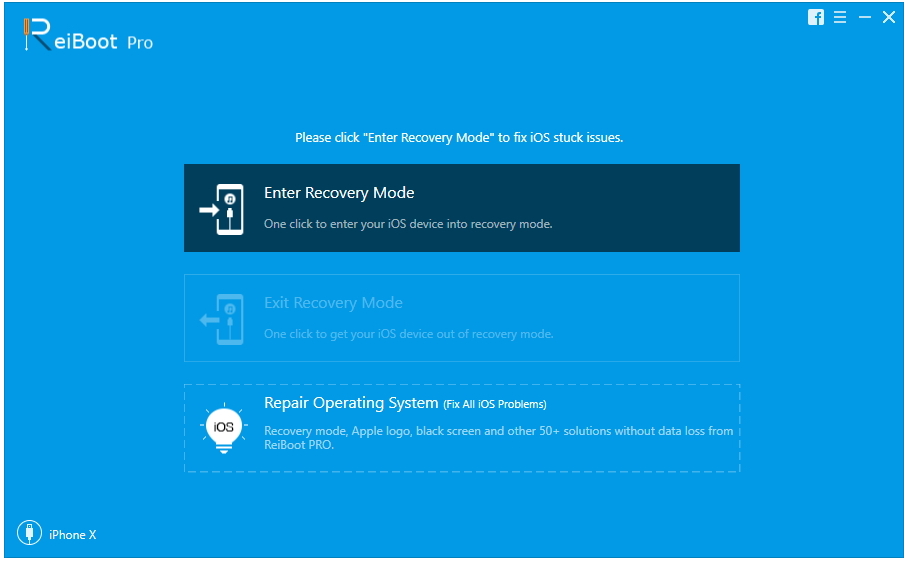
Steg 3: ReiBoot kommer nu att upptäcka din iPhone. Klicka nu på "Reparera operativsystem" och vänta ett tag och fortsätt sedan vidare för att klicka på "Start reparation".

Steg 4: När det senaste firmwarepaketet har laddats ner börjar du reparera processen och din iPhone kommer sedan att repareras utan förlust av data.

Sätt 6: hårdvaruproblem
Om skärmen inte svarar på grund avhårdvaruproblem som skärmkrack, då ovanstående metoder kommer inte att vara till någon hjälp för att lösa ditt problem. Du måste antingen skicka e-post till kundcentret för Apple, eller så måste du själv gå till närmaste servicecenter för att få bytt ut skärmen.
Slutsats
Skärmen som inte svarar eller blir långsam är enmycket irriterande problem som vem som helst kan möta. Om du har några sådana problem och du vill veta hur du åtgärdar iPhone-skärmen som inte svarar, kan du enkelt hänvisa till ovanstående 6 sätt att effektivt lösa ditt problem. Tenorshare ReiBoot är den starkt rekommenderade reparationsprogramvaran som är den mest effektiva av alla. Om svaret på skärmen inte beror på det stora lagringsutrymme som alla dina filer har upptagit, kan du installera Tenorshare iCareFone Cleaner för att rensa skräpfilerna från din iPhone.










